Personnaliser chaque écran d'accueil Android avec un fond différent

Pourquoi faire cela et à qui ça sert
La personnalisation est l’un des atouts majeurs d’Android. Pouvoir donner un fond différent à chaque page de votre écran d’accueil offre plusieurs bénéfices concrets : identification visuelle rapide des pages, organisation contextuelle (travail, loisirs, widgets utiles), et plaisir esthétique. Cette technique convient aux utilisateurs qui aiment personnaliser leur appareil, aux designers d’interface, et à ceux qui organisent beaucoup d’apps et de widgets sur plusieurs pages.
Important: tous les lanceurs (launchers) Android ne gèrent pas les fonds par page de la même façon. Certaines méthodes fonctionnent mieux avec des launchers tiers.
Applications recommandées
Les deux applications détaillées ci-dessous sont parmi les plus simples et les plus utilisées pour définir un fond différent par écran d’accueil.
FiveWallpapers
FiveWallpapers est une application dédiée qui permet d’assigner une image distincte à chaque page de votre écran d’accueil. Elle offre des outils d’édition simples, des effets de transition, et des modes de changement automatique.

Ce que FiveWallpapers permet de faire en pratique : choisir une image depuis la galerie, prendre une photo, sélectionner un dossier entier et appliquer automatiquement les images aux pages. L’application gère autant d’écrans que vous configurez manuellement.
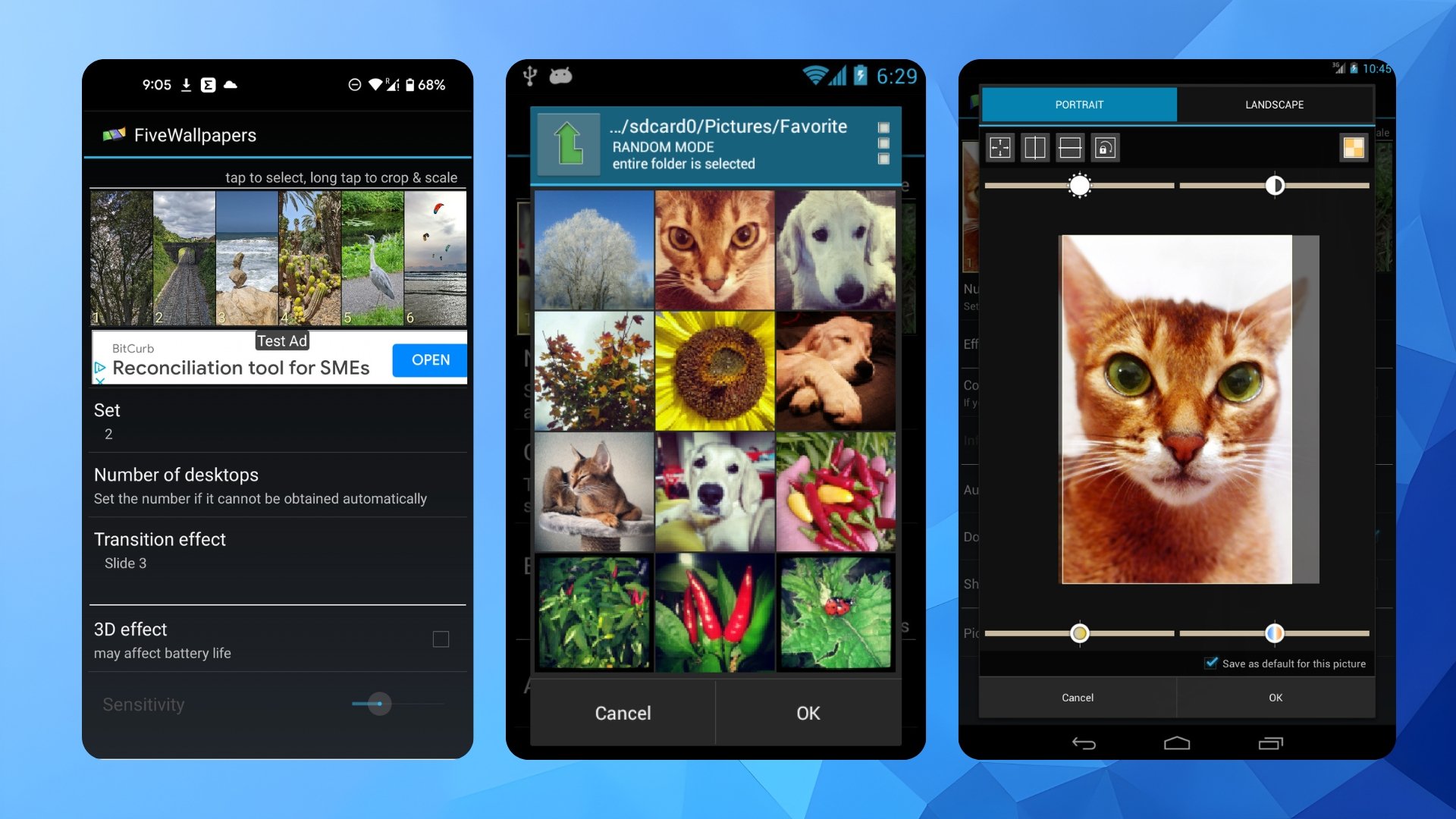
Fonctionnalités clés
- Choix d’images individuelles ou d’un dossier entier
- Ajustement : luminosité, contraste, couleur, recadrage, rotation
- Effets : transitions entre fonds, double-tap pour changer, shake pour changer
- Mode compatibilité pour certains launchers
- Option d’auto-change avec intervalle
Télécharger: recherchez “FiveWallpapers” sur le Google Play Store.
Mode d’emploi pas à pas pour FiveWallpapers
- Ouvrez le Google Play Store et installez FiveWallpapers.
- Ouvrez l’application.
- Accordez les autorisations demandées (accès photos/fichiers, éventuellement accès appareil si nécessaire).
- Depuis l’écran principal, appuyez sur le bouton “Set wallpaper” ou “Définir le fond”.
- Choisissez l’option “Home screen” (Écran d’accueil) ou “Home screen and lock screen” si vous souhaitez aussi changer l’écran de verrouillage.
- Appuyez sur “Number of desktops” (Nombre d’écrans) et indiquez combien de pages vous utilisez sur votre écran d’accueil. Sur certains appareils, ce nombre est détecté automatiquement.
- Pour chaque position en haut de l’écran, appuyez et sélectionnez l’image que vous voulez assigner à cette page.
- Pour éditer une image, effectuez une pression longue sur l’aperçu : vous pouvez alors recadrer, régler luminosité/contraste/couleurs et redresser l’image.
- Explorez les autres réglages : transition effect (effet de transition), compatibility mode (mode compatibilité), auto change (changement automatique), double tap to change (double-tap pour changer), shake to change (secouer pour changer), default position (remplir ou adapter), picture quality (qualité de l’image).
- Quand vous êtes satisfait, revenez à l’écran précédent et appuyez sur “Apply” (Appliquer).
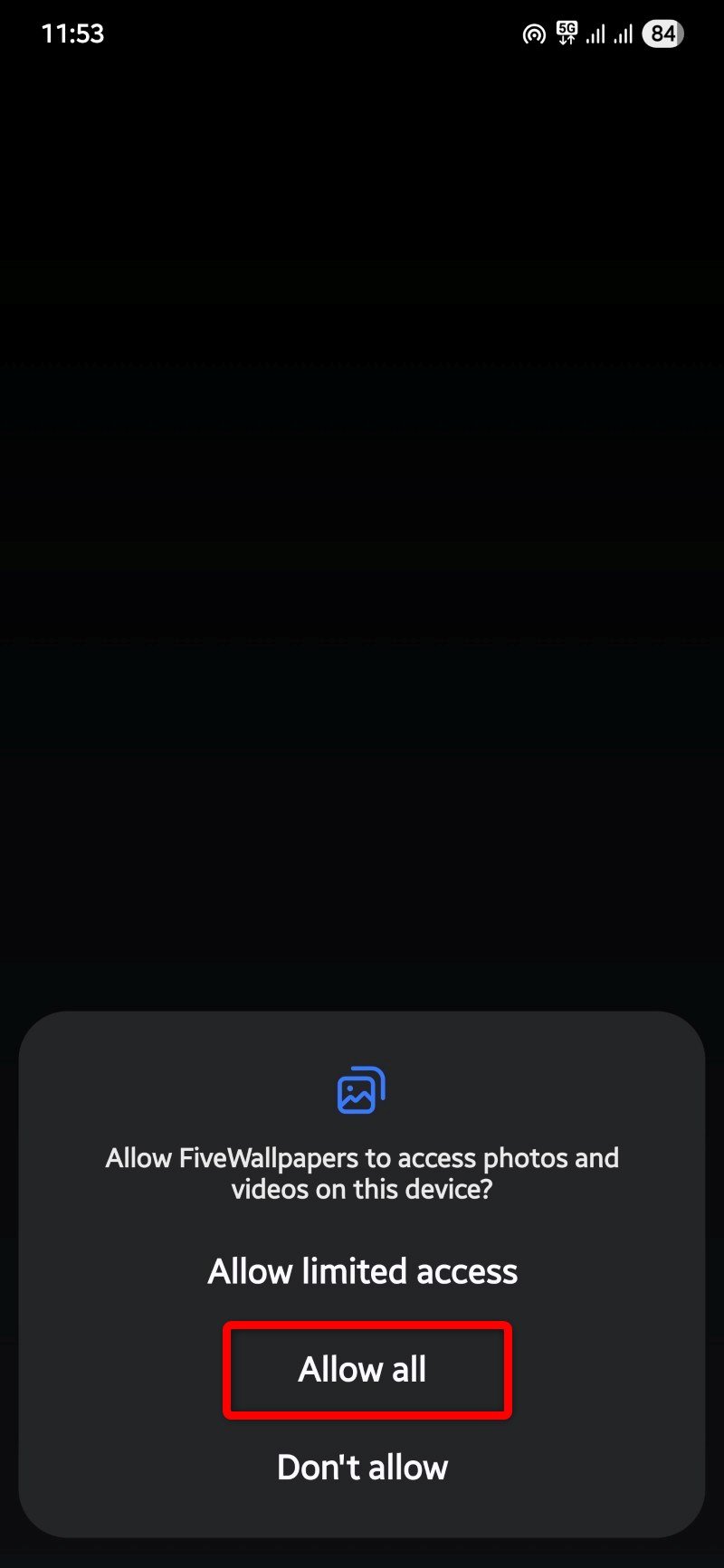
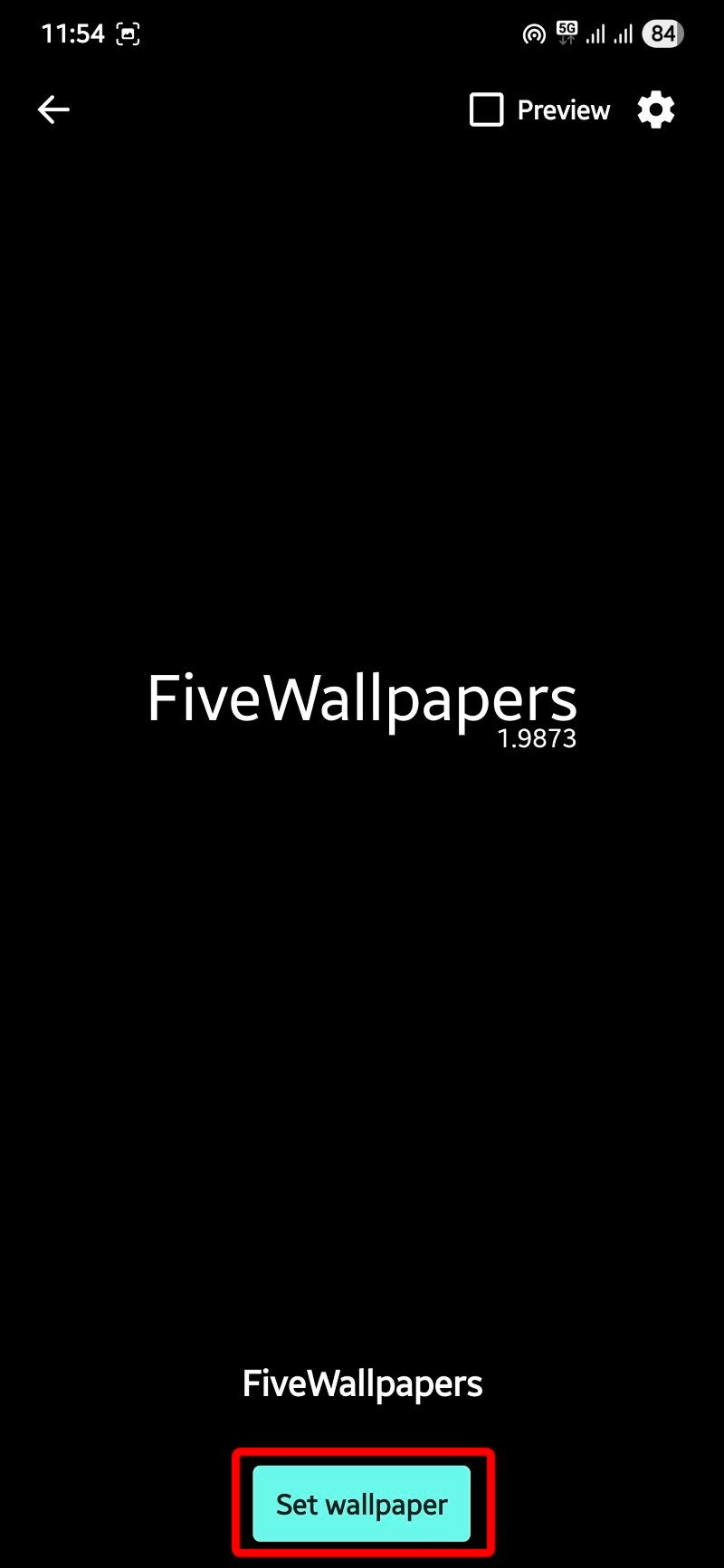
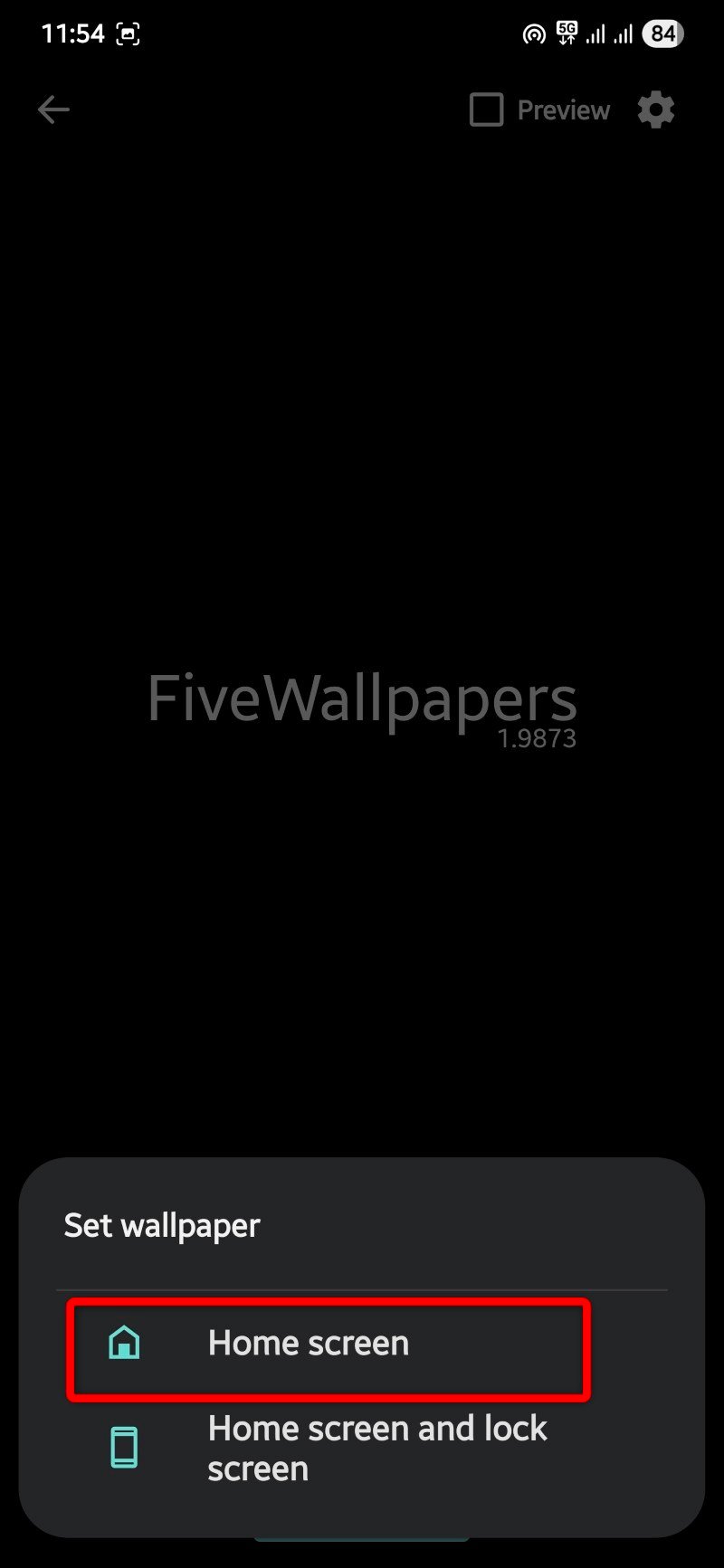
Astuce: si l’application plante lors du recadrage, essayez de réduire la qualité de l’image temporairement, puis réappliquez une version à plus haute résolution.
Multiple Picture Wallpaper
Multiple Picture Wallpaper est minimaliste et fonctionne en mode live wallpaper (fond d’écran animé). Il nécessite que vous le définissiez via l’interface de sélection des fonds d’écran de votre appareil.
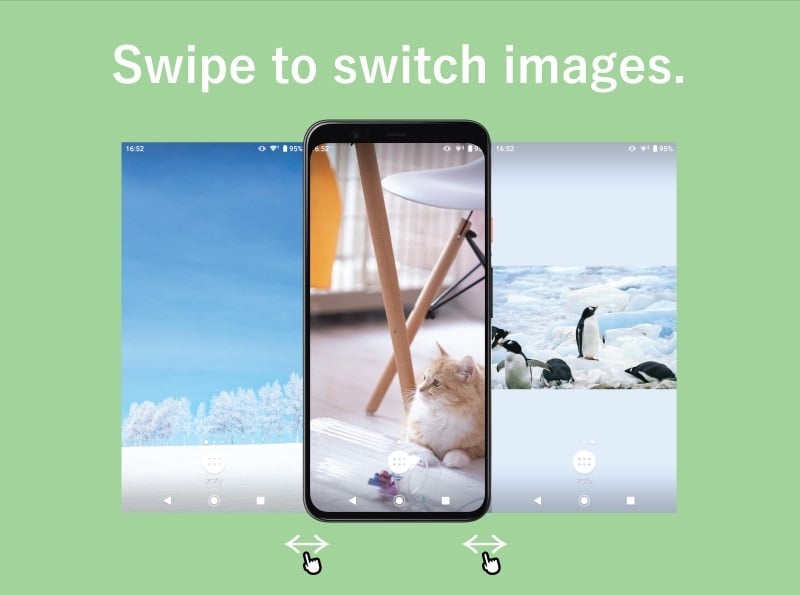
Cette appli n’offre pas autant d’options de retouche que FiveWallpapers, mais elle est simple et fiable : sélection d’images par page, fondu entre images et minuterie.
Télécharger: recherchez “Multiple Picture Wallpaper” sur le Google Play Store.
Mode d’emploi pas à pas pour Multiple Picture Wallpaper
- Installez l’application depuis le Play Store.
- Lancez l’application.
- Par défaut, elle propose généralement trois écrans. Utilisez les boutons + et - pour ajouter ou retirer des pages selon votre configuration.
- Appuyez sur le bouton image du milieu pour choisir une photo depuis la galerie pour la page correspondante.
- Après avoir sélectionné l’image, utilisez les boutons disponibles à droite : recadrer, faire pivoter, et activer/désactiver l’ajustement automatique (Fit).
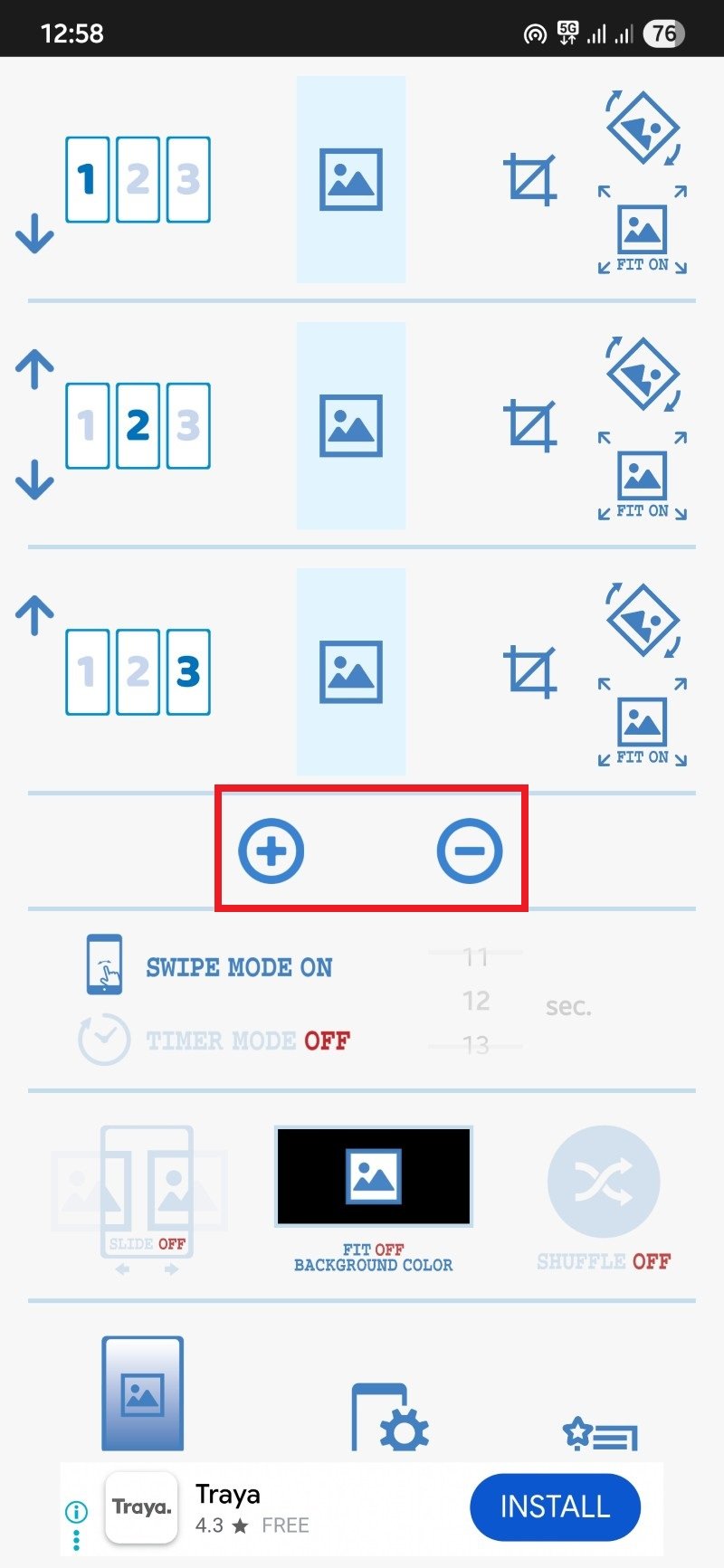
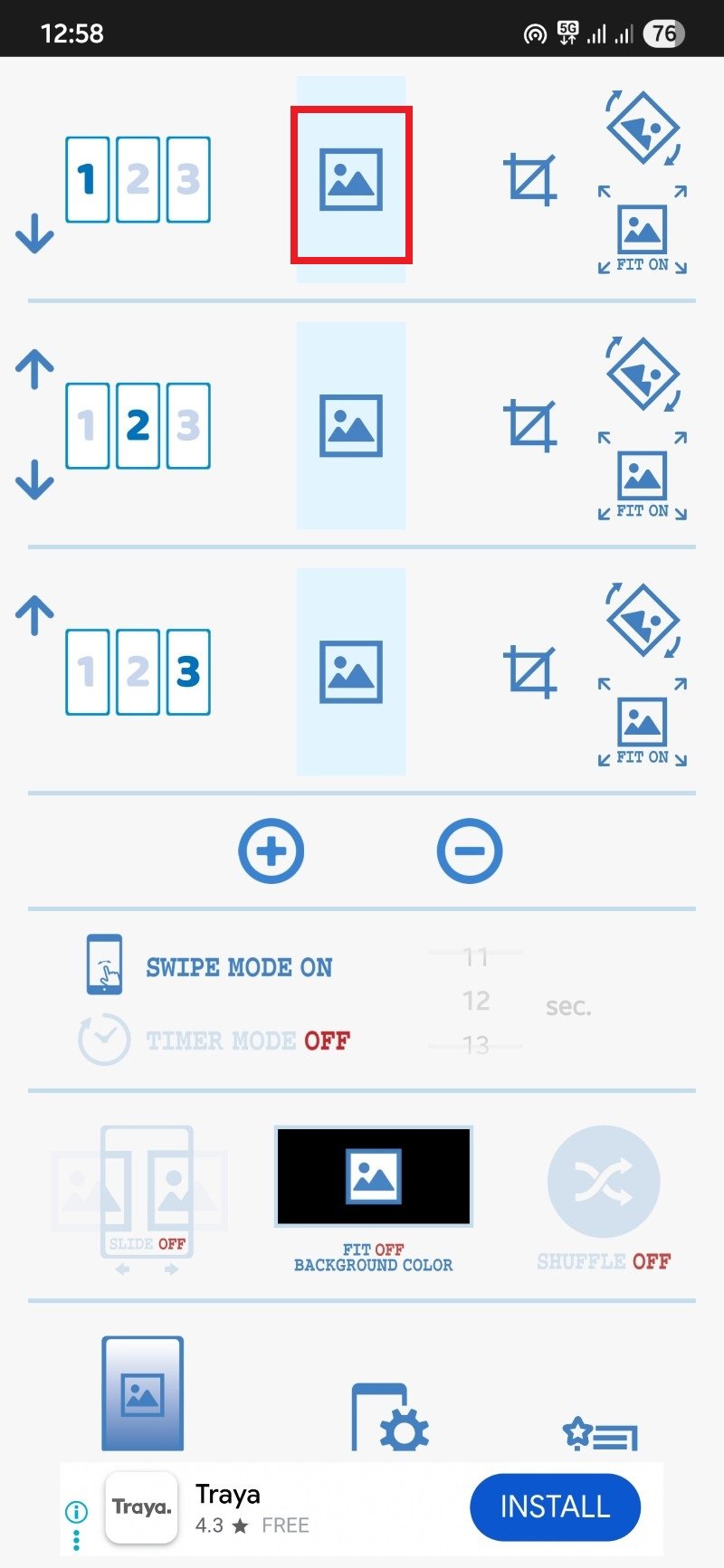
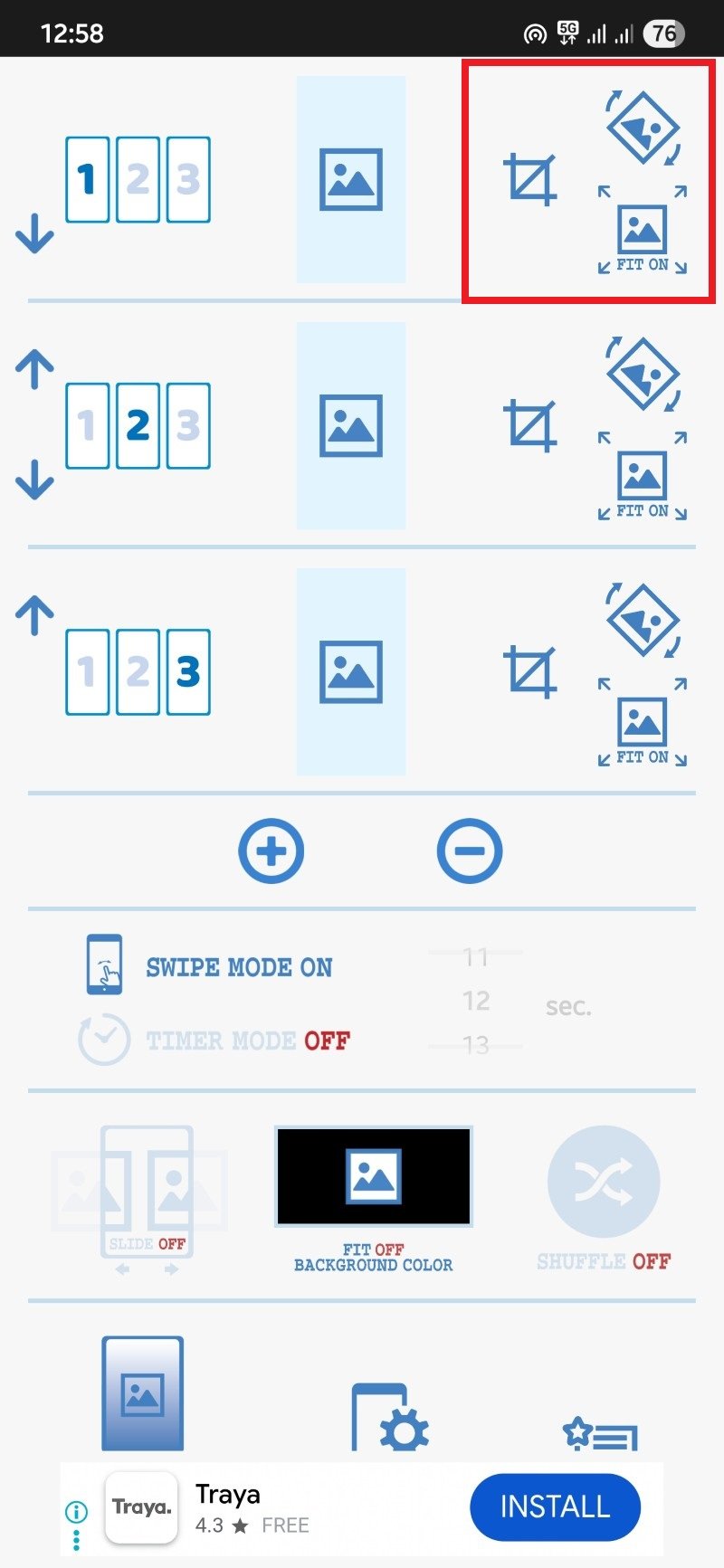
- Paramètres supplémentaires : swipe mode (permet de faire défiler les images par glissement), timer (minuterie de changement), slide animation (animation de glissement), fit off (désactive l’ajustement automatique et centre l’image avec bandes), shuffle (lecture aléatoire).
- Quand la configuration vous convient, appuyez sur le bouton en bas centre avec l’icône téléphone+engrenage.
- Choisissez “Set wallpaper” (Définir le fond d’écran) dans la boîte de dialogue du système et confirmez.
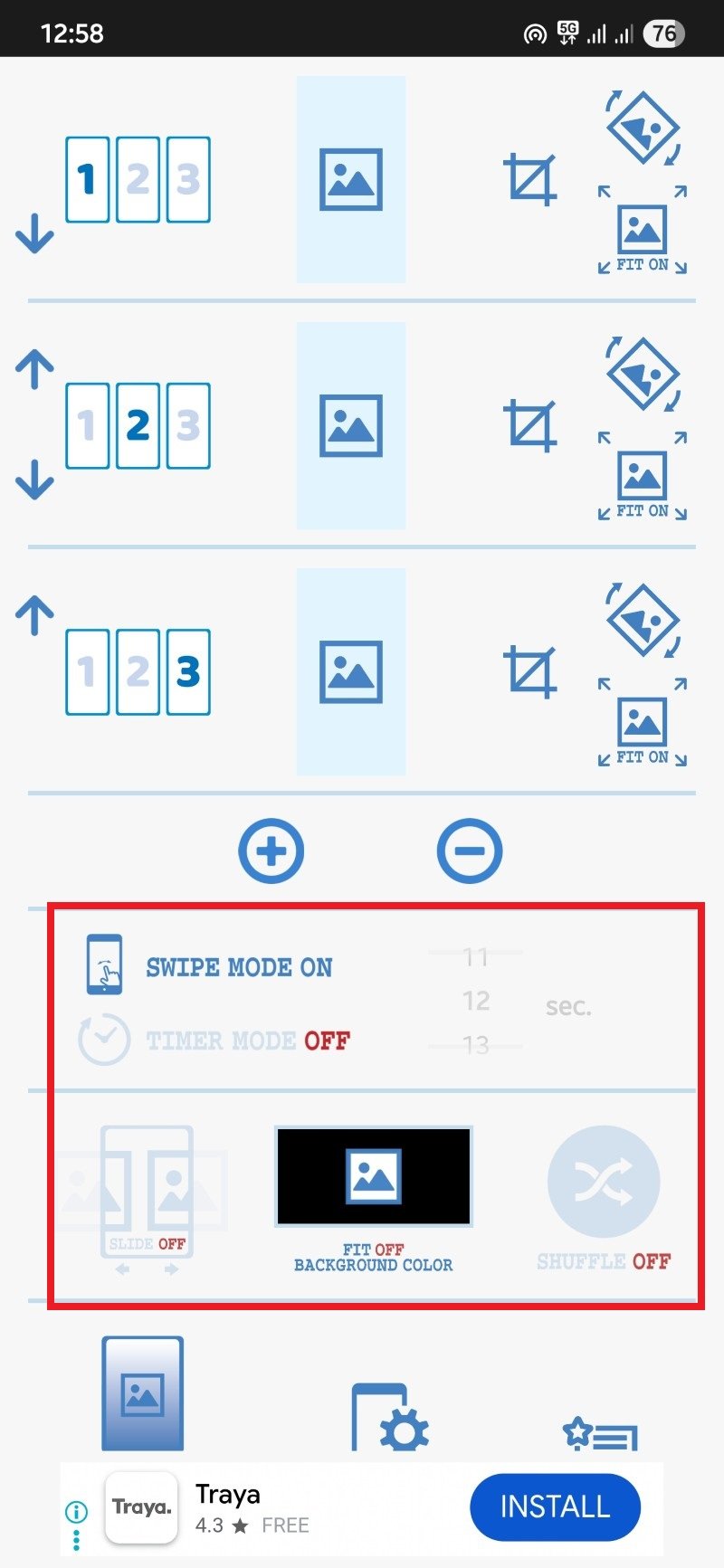

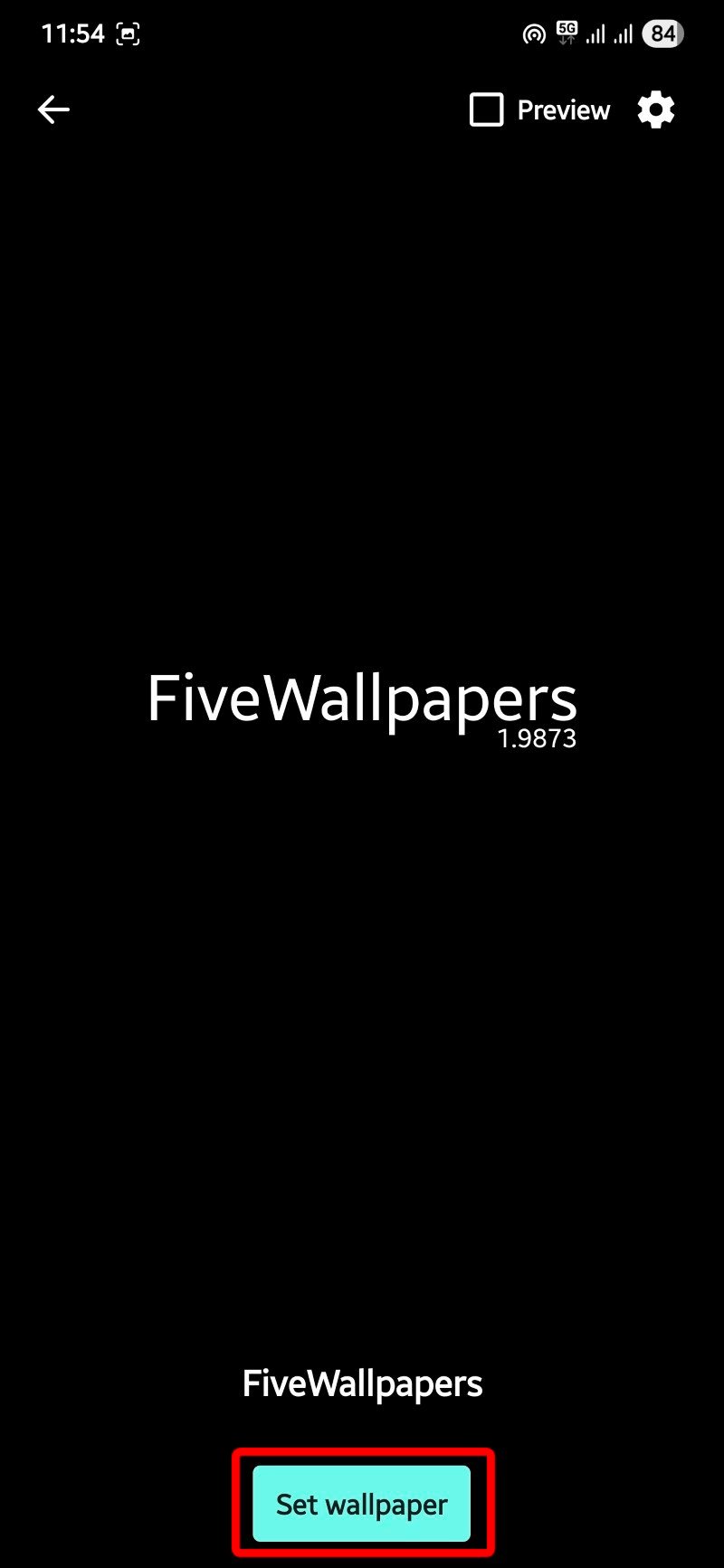
Conseil: si votre launcher n’autorise pas l’utilisation des live wallpapers tiers, essayez la méthode FiveWallpapers qui modifie les images statiquement.
Personnaliser chaque écran individuellement — exemples d’organisation
Ces apps ne servent pas qu’à l’esthétique. Voici des approches d’organisation pratiques :
- Page 1 — Widgets essentiels : météo, calendrier, rappel d’appels.
- Page 2 — Utilitaires quotidiens : apps de messagerie et navigateur.
- Page 3 — Travail/Projets : dossiers et raccourcis liés au travail.
- Page 4 — Loisirs : galerie photo, musique, jeux.
Vous pouvez affiner l’expérience visuelle en choisissant des fonds qui renforcent la lisibilité : fonds très clairs ou très foncés derrière les widgets avec textes contrastés.
Checklist avant de commencer
- Vérifiez le nombre réel de pages de votre écran d’accueil.
- Préparez les images dans un dossier (format JPG/PNG, ratio proche de l’écran).
- Sauvegardez vos fonds actuels si vous souhaitez revenir en arrière.
- Vérifiez les permissions de l’application (accès au stockage et photo).
- Notez quel launcher vous utilisez (Pixel Launcher, Nova, Samsung One UI, etc.).
Dépannage et limites courantes
- L’application plante au moment du recadrage : essayez une image moins lourde ou réduisez la qualité.
- Le fond n’apparaît pas sur toutes les pages : vérifiez que le nombre d’écrans est correct et que le launcher autorise le changement.
- Problèmes de défilement : activez le “compatibility mode” si disponible.
- Drainage de batterie : la plupart de ces applis n’utilisent pas significativement la batterie, mais les modes d’auto-change ou live wallpaper peuvent consommer un peu plus.
Important: si vous utilisez un launcher très personnalisé (ex : certains launchers intégrés fabricant), testez d’abord sur un écran neuf ou sauvegardez la configuration actuelle.
Alternatives et approches complémentaires
- Utiliser un launcher tel que Nova Launcher et une combinaison de pack d’icônes + widgets pour obtenir un effet de personnalisation fort sans multiplier les applications de fond.
- KWGT + Tasker : pour utilisateurs avancés, créer des widgets dynamiques et composer des écrans contextuels qui changent selon l’heure ou la localisation.
- Live wallpapers officiels : certaines collections de fonds d’écran proposent des options de playlist, mais elles ne gèrent pas toujours le per-page.
Quand ces solutions échouent
- Votre launcher bloque la personnalisation de fond (cas rare mais possible avec certains firmwares verrouillés).
- L’application n’a pas été mise à jour pour une version Android récente.
- Les restrictions de stockage ou permissions de l’appareil empêchent l’accès aux images.
Matrice de compatibilité (approche qualitative)
| Type de launcher | Compatibilité habituelle | Remarques |
|---|---|---|
| Launchers tiers (Nova, Lawnchair) | Élevée | Généralement compatibles, mais testez le mode compatibilité si le défilement est bizarre |
| Launchers stock (Pixel Launcher) | Moyenne | Certaines fonctions avancées peuvent être limitées |
| Launchers fabricant (One UI, OxygenOS) | Variable | Certains comportements dépendent de la version constructeur |
Remarque: cette matrice est qualitative. Si une appli ne fonctionne pas, testez une autre ou passez temporairement à un launcher tiers.
Mini-méthodologie pour une personnalisation réussie
- Définissez l’objectif (esthétique, productivité, différenciation des pages).
- Rassemblez/recadrez les images au bon ratio.
- Installez l’application choisie et configurez le nombre de pages.
- Appliquez et testez la lecture/défilement sur plusieurs écrans.
- Affinez la qualité d’image et activez les effets si souhaité.
Plan de reprise/rollback rapide
- Si le rendu ne vous plaît pas : ouvrez l’application, choisissez “Reset” ou remettez le fond précédent via la galerie.
- Si le système devient instable : désinstallez l’application et redémarrez le téléphone.
Arbre de décision (aide au choix)
flowchart TD
A[Voulez-vous un fond différent par page ?] -->|Oui| B{Souhaitez-vous beaucoup d'options d'édition ?}
A -->|Non| Z[Conservez le même fond sur toutes les pages]
B -->|Oui| C[Installez FiveWallpapers]
B -->|Non| D[Installez Multiple Picture Wallpaper]
C --> E[Testez la compatibilité avec votre launcher]
D --> E
E --> F{Problèmes à l'affichage ?}
F -->|Oui| G[Essayez le mode compatibilité ou changez de launcher]
F -->|Non| H[Profitez de vos écrans personnalisés]Glossaire rapide (1 ligne chacun)
- Launcher: application qui gère l’écran d’accueil et le tiroir d’apps.
- Live wallpaper: fond d’écran dynamique animé ou contrôlé par une appli.
- Recadrage: ajuster une image au format requis par l’écran.
Cas d’usage et tests recommandés
Testez ces scénarios après application :
- Vérifiez que chaque page affiche le bon fond lorsque vous balayez rapidement.
- Testez le redémarrage du téléphone pour voir si les fonds persistent.
- Activez un changement automatique et observez l’impact sur la batterie pendant 24 h.
Conseils de sécurité et confidentialité
- Accordez uniquement les permissions nécessaires (accès aux photos).
- Préférez des applications connues et bien notées sur le Play Store.
- Évitez de stocker des images sensibles dans un album utilisé par l’application si vous partagez l’accès.
Conclusion
Attribuer un fond différent à chaque écran d’accueil est un petit changement qui a un grand impact sur l’organisation et l’expérience utilisateur. FiveWallpapers offre plus d’options et d’édition tandis que Multiple Picture Wallpaper mise sur la simplicité. Testez selon votre launcher et vos priorités : esthétique, performance ou autonomie.
Résumé des actions immédiates : installez l’application, préparez vos images, configurez le nombre d’écrans, appliquez, puis affinez les réglages.
Résumé des points clés
- Les applications tierces permettent d’avoir un fond différent sur chaque page d’accueil.
- FiveWallpapers = options avancées ; Multiple Picture Wallpaper = simplicité.
- Vérifiez la compatibilité avec votre launcher et sauvegardez vos paramètres avant modification.
Merci d’avoir lu — dites-nous en commentaire quelle configuration vous préférez et quelle application vous utilisez.
Matériaux similaires

Changer la couleur des bordures dans Excel

Utiliser un téléphone Android comme micro sur Windows
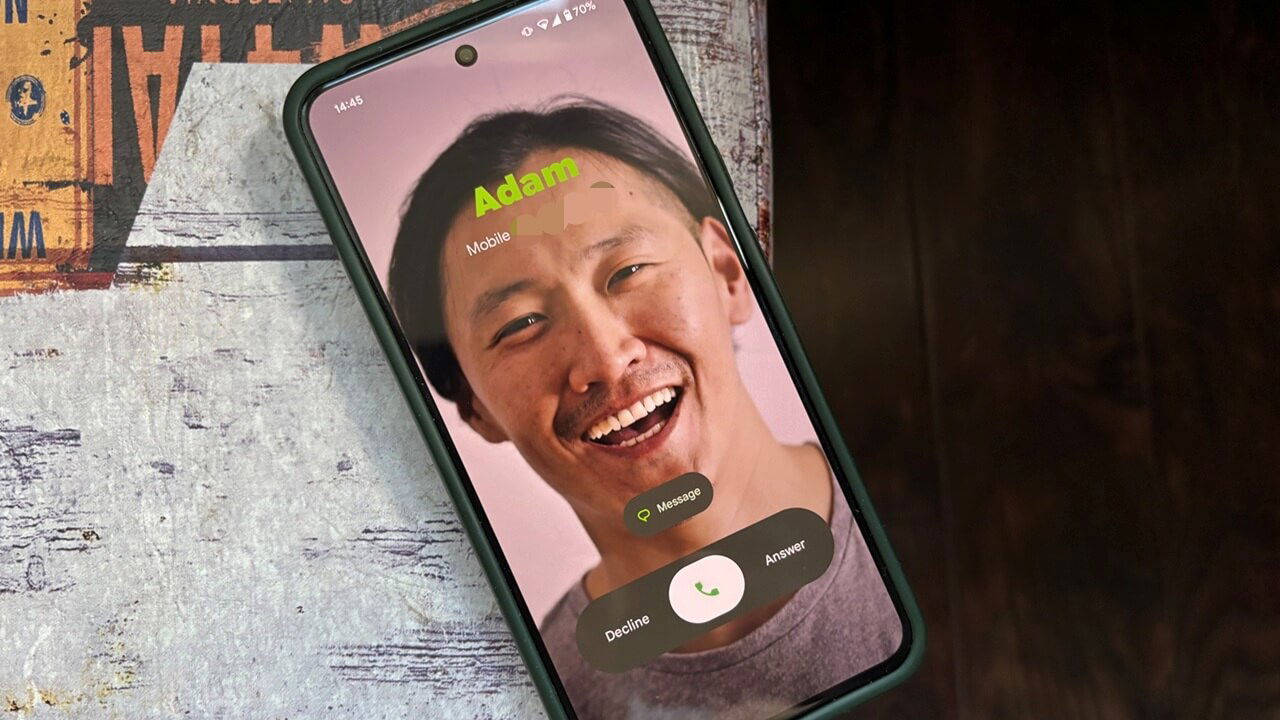
Créer des Calling Cards sur Android — Guide

Fonds distincts pour chaque écran d'accueil Android

Console récupération Windows XP — guide rapide
